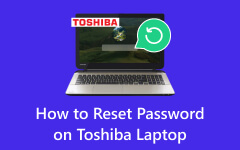A legjobb Windows 10 jelszóeltávolító: A legátfogóbb áttekintés
A technológia világában nem ritka az elfelejtett Windows 10 jelszó csalódása, akár számítógépe, akár kollégája számára. Ha ezzel a dilemmával szembesül, a Windows 10 jelszóeltávolítója életmentő lehet, hatékony megoldást kínálva a rendszerhez való hozzáférés visszaszerzésére. Ebben a cikkben öt ajánlott eszközt mutatunk be, amelyek segítségével gyorsan és hatékonyan visszaállíthatja vagy eltávolíthatja Windows 10 jelszavát. Ezek a megoldások felhasználóbarátok és megbízhatóak, így a folyamat elérhetővé válik mind a technológiában jártas, mind a jelszó-helyreállításban kezdők számára. Mondjon búcsút a lezárt képernyők és a hozzáférhetetlen fájlok okozta stressznek. Fedezze fel az általunk gondosan kiválasztott öt eszközt, és találja meg a tökéleteset Windows 10 jelszóeltávolító amely megfelel az Ön igényeinek. Nyugodtan és nyugodtan szerezze vissza az irányítást rendszere felett.
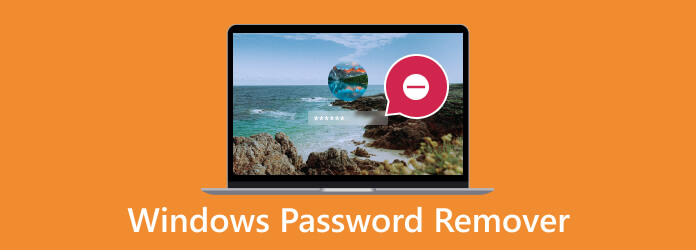
1. rész. 5 legjobb Windows jelszóeltávolító eszköz
1. Tipard Windows jelszó visszaállítása
A listánk első szoftvere az Tipard Windows Password Reset. Ez egy professzionális szoftver, amely segíthet a jelszó visszaállításában vagy létrehozásában különböző Windows operációs rendszerekben, beleértve a Windows 7–10 rendszert is. Ezenkívül támogatja a régi Windows operációs rendszereket, például a Vista és az XP rendszert. Ezenkívül a program hatékonyan megkerüli vagy eltávolítja a Windows jelszavakat, lehetővé téve, hogy gyorsan visszaszerezze az irányítást a rendszer felett. Ez a szoftver felhasználóbarát felületet és részletes útmutatást kínál, amely leegyszerűsíti a jelszó-visszaállítást. Ezzel a szoftverrel jelszó-visszaállító lemezt hozhat létre a zárolt Windows számítógép alaphelyzetbe állításához. Összességében a Tipard Windows Password Reset megbízható és hatékony eszköz a Windows jelszó eltávolítójaként.
Főbb jellemzők:
- Ez a szoftver több nyelvet támogat, így sokféle felhasználó számára elérhető.
- Bármilyen rendszerindító adathordozóval használható, rugalmasságot biztosítva a jelszó-helyreállítási folyamatban.
- A Tipard Windows Password Reset 24 órás technikai támogatást nyújt a felhasználóknak.
1 lépésSzerezze be a Windows Password Remover programot
Keresse meg a ingyenes letöltés gombra e lépés alatt, és kattintson rá. Ezt követően a telepítési prompt újra megjelenik. Kövesse az útmutatót a szoftver biztonságos telepítéséhez egy olyan további számítógépre, amelyen nincs jelszóval kapcsolatos probléma. Ezután nyissa meg az alkalmazást, hogy megismerkedjen vele.
2 lépésÍrjon rendszerindító adathordozót
A következő lépésben válassza ki a folyamathoz használni kívánt rendszerindító adathordozót, akár a USB drive or DVD / CD és helyezze be a normál számítógépbe. Az írási folyamat folytatásához győződjön meg arról, hogy a behelyezett rendszerindító adathordozó üres. Ezt követően üss OK hogy kiadja a lemezt.
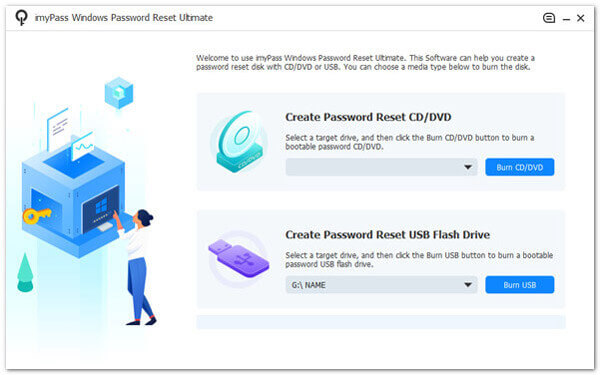
3 lépésÁllítsa vissza a zárolt számítógépes eszközt
Ezután lépjen a zárolt számítógépre, és indítsa újra, miközben megnyomja a gombot ESC or F12 gombot, amíg be nem írja a Setup segédprogram ablak. Ha kész, válassza ki csomagtartó, válassza ki a behelyezett meghajtót a lehetőségek közül, és nyomja meg a gombot belép.
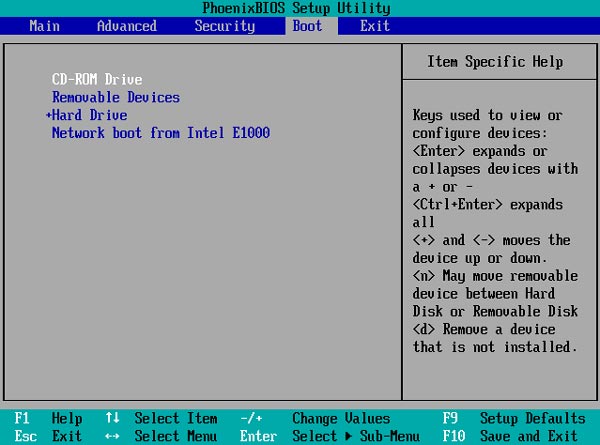
4 lépésKezdje el a Windows jelszó visszaállítását
Ezt követően a Windows számítógépe automatikusan újraindul. Az újraindítás után megjelenik az alkalmazás felülete. Most keresse meg azt a Windows operációs rendszert, ahol szeretné megkerülni a jelszót, és kattintson rá a csatlakoztatott fiókok eléréséhez. Válasszon ki egy felhasználói fiókot, nyomja meg a gombot Jelszó visszaállítása, és kattintson a gombra, és erősítse meg a folyamatot Igen.
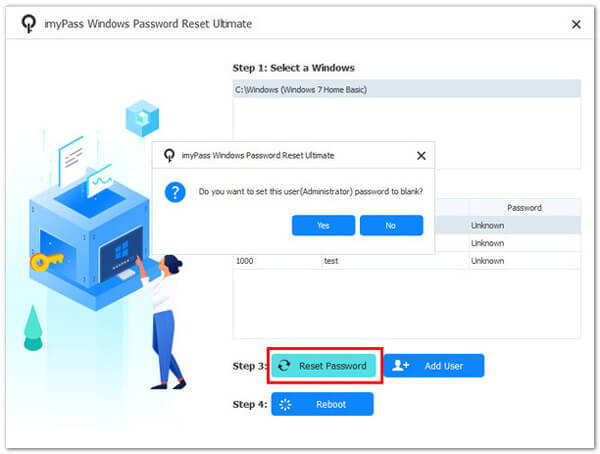
5 lépésIndítsa újra és vizsgálja meg a számítógépet
Miután a jelszó-visszaállítás véget ért, vegye ki a lemezt, és indítsa újra a számítógépet a gomb megnyomásával Reboot gombot a szoftverben. Ezt követően vizsgálja meg számítógépét, hogy megbizonyosodjon arról, hogy a Windows-jelszó teljesen vissza lett állítva.
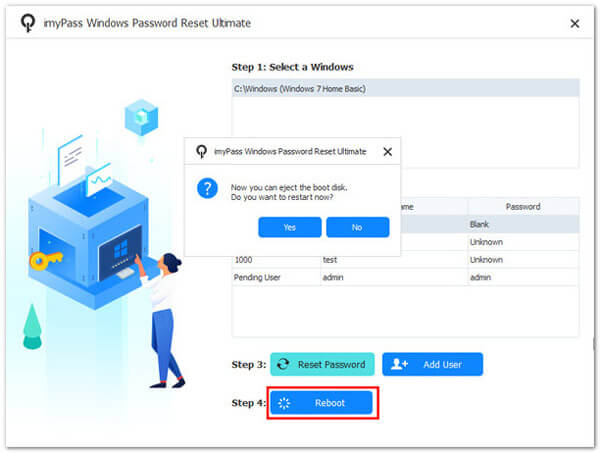
2. Ophcrack
Az Ophcrack folyamatosan az egyik leghatékonyabb ingyenes Windows 10 jelszóeltávolító eszköz a különféle táblázatok és számos felhasználó tapasztalata alapján. Gyorsasága és egyszerűsége kiváló választássá teszi még azok számára is, akik először használják. Az Ophcrack figyelemre méltó képessége a Windows jelszavak rendszerbe való bejelentkezés nélkül történő helyreállítására különbözteti meg. Könnyedén lekéri a jelszavát a számítógép indításakor az ISO kép letöltésével és a rendszerindító adathordozó létrehozásával. A program gyorsan azonosítja Windows-fiókját, és elindítja a helyreállítási folyamatot. Tudsz tanulni hogyan jelentkezhet be rendszergazdaként a Windows 7 rendszerben közvetlenül a szoftver használata után.
Előnyök:
- • A tesztek során bebizonyosodott, hogy az Ophcrack percek alatt képes a jelszó visszakeresésére, és teljesen ingyenes.
- • A preferencia menü testreszabási lehetőségeket kínál, mint például a CPU és a lemezhasználat kezelése.
- • Percek alatt képes feltörni az egyszerű jelszavakat, és órák alatt kezelni az összetett jelszavakat.
Hátrányok:
- • Az Ophcrack az, hogy hatékonyabbnak kell lennie az összetett, erős jelszavak feltöréséhez, mivel a szivárványtáblákra támaszkodik.
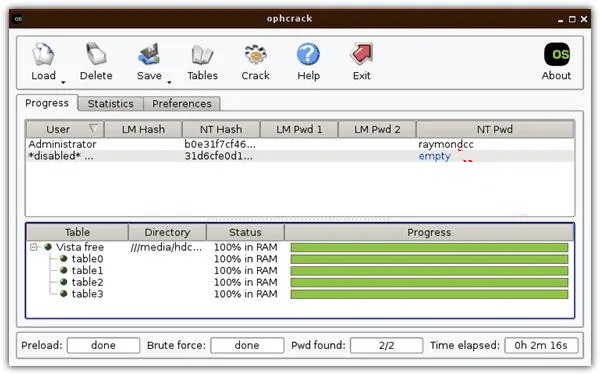
3. PassFab 4WinKey
Egy másik használható Windows 10 jelszóeltávolító eszköz a PassFab 4WinKey. Ez a szoftver képes megkerülni, visszaállítani és megszüntetni a rendszergazdai jelszavakat a Windows rendszerű számítógépeken. Az olyan asztali számítógépek és laptopmárkák, mint a HP, a Samsung, a Dell, az Acer, a Lenovo és mások, képesek kezelni ezt az eszközt. Ezenkívül biztonságos visszaállítási folyamatot biztosít, és biztosítja, hogy a számítógépes fájlok biztonságosak és sértetlenek maradjanak. Ezenkívül a PassFab 4WinKey kompatibilis a Windows Serverrel és a Windows operációs rendszerrel, például a 2000, XP, Vista és Windows 7 11 verzióig.
Előnyök:
- • Azt állítja, hogy öt percen belül visszaállítja vagy megkerüli a Windows jelszavát.
- • A szoftver képes eltávolítani a felhasználó helyi és rendszergazdai jelszavát a számítógépről.
Hátrányok:
- • A rendszerindító lemez létrehozásához le kell töltenie egy ISO-fájlt.
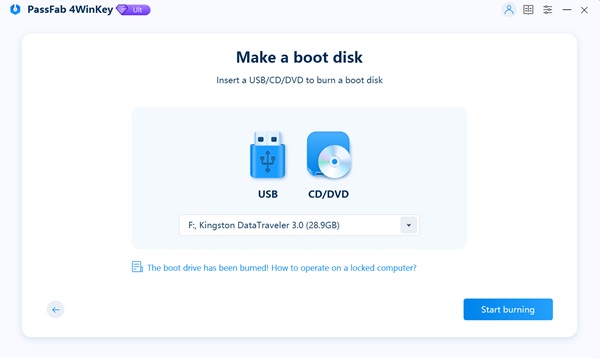
4. Hash Suite
A Hash Suite egy hatékony jelszófeltörő eszköz a szakértők számára a jelszókivonatok felmérésére és feltörésére. Átfogó elemzéseket és jelentéseket kínál, és 13 hash-típust támogat, például NTLM, SHA-1 és így tovább. Noha a sebességéről ismert, nem kezdőknek való, mivel támaszkodik rá PWDUMP eszközök hashek megszerzéséhez. A program felhasználóbarát felülettel és rendszeres frissítésekkel rendelkezik a webhelyükön található változásnaplókkal. Ha jól ismeri a hash feltörését, a Hash Suite egy csúcskategóriás és ingyenes Windows 10 jelszóeltávolító eszköz.
Előnyök:
- • IT-biztonsági tanácsadók, rendszergazdák és informatikai biztonsági személyzet számára készült.
- • Az alkalmazás importálhatja a WiFi WPA PSK-hoz kapcsolódó hálózati forgalomrögzítési fájlformátumokat (ezt általában előre megosztott kulcsnak nevezik).
Hátrányok:
- • A Hash Suite használatának egyik hátránya az összetettsége, amely alkalmatlanná teszi a kezdők számára, és megköveteli a PWDUMP eszközök.
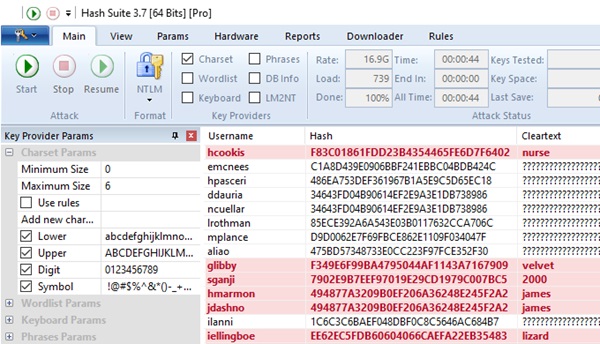
5. Active Password Changer Professional
Az Active Password Changer Professional egy másik legjobb választás a listán. Ez a szoftver kiváló lehetőség, különösen a kezdő felhasználók számára, felhasználóbarát beállításának és működésének köszönhetően. Rendkívül hatékony a Windows 7 jelszóeltávolító eszközeként, egyszerűbb alternatívát kínálva az Offline NT Jelszó- és Registry Editor-hez a jelszavak törlésével, nem pedig visszaállításával. Noha fizetést igényel, az alkalmazás különféle árazási terveket kínál, amelyek közül néhány meglehetősen megfizethető, így kényelmes választás azok számára, akiknek egyszerű és hatékony megoldásra van szükségük.
Előnyök:
- • A szoftver továbbfejlesztett, felhasználóbarát felhasználói felülettel rendelkezik az intuitívabb felhasználói élmény érdekében.
- • A nagyobb rugalmasság érdekében BIOS- és UEFI-támogatással rendelkezik több rendszerindítási adathordozó módhoz.
Hátrányok:
- • Az eszköz egyik hátránya, hogy törli a jelszavakat ahelyett, hogy visszaállítaná őket, ami csak bizonyos esetekben lehet megfelelő.
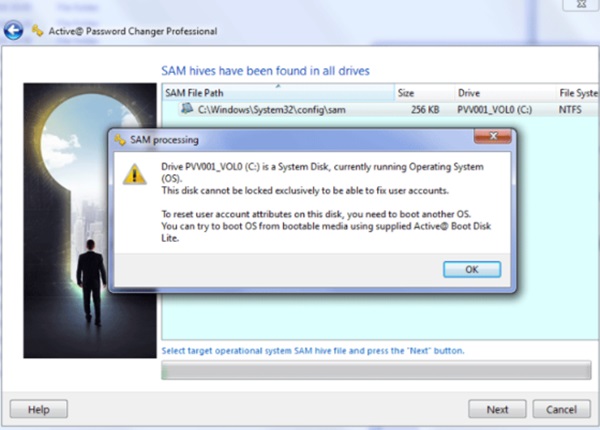
2. rész. GYIK a Windows Password Removerről
Legális a Windows jelszóeltávolító használata?
Igen, a Windows-jelszó-eltávolítók legálisak, ha számítógépen használják. Használata azonban illegális valaki más számítógépéhez való jogosulatlan hozzáférésre.
A Windows-jelszó-eltávolító feloldhatja bármelyik Windows-verzió zárolását?
A Windows jelszóeltávolító hatékonysága a szoftvertől és a Windows verziójától függően változhat. Egyes eszközök számos verzióval jól működnek, míg másoknak korlátozásai lehetnek.
Működnek a Windows jelszóeltávolítók a Microsoft-fiókokon és a helyi fiókokon?
A legtöbb Windows-jelszóeltávolítót úgy tervezték, hogy működjön együtt a helyi fiókokkal. Online szolgáltatáshoz kapcsolódó Microsoft-fiókok esetén további lépésekre lehet szükség a jelszó visszaállításához a hivatalos Microsoft-csatornákon keresztül.
Fennáll az adatvesztés veszélye a Windows jelszóeltávolító használatakor?
Bár a legtöbb jelszóeltávolító célja az adatok megőrzése, fennáll az adatvesztés veszélye, ezért tanácsos biztonsági másolatot készíteni a fontos fájlokról, mielőtt megpróbálná eltávolítani a jelszót.
Vannak ingyenes Windows jelszóeltávolító eszközök?
Egyes ingyenes eszközök segíthetnek eltávolítani a Windows jelszavakat, de a fizetős alternatívákhoz képest korlátai lehetnek. Kutatás és választás a Windows 7 jelszótörés az Ön igényeinek megfelelő szoftver elengedhetetlen.
Következtetés
Egy Windows 8 jelszóeltávolító eszköz felbecsülhetetlen egy olyan világban, ahol a jelszavakkal kapcsolatos problémák gyakran okoznak csalódást és kényelmetlenséget. Öt megbízható lehetőség alapos áttekintése után az egyik legnépszerűbb eszköz a Tipard Windows Password Reset. Ez az ajánlott szoftver zökkenőmentes megoldást kínál a Windows jelszavak feloldására és visszaállítására, így biztosítva, hogy a felhasználók gond nélkül hozzáférjenek rendszereikhez. Bár az összes áttekintett eszköz egyedi erősséggel rendelkezik, létfontosságú az egyéni igényekhez és preferenciákhoz legjobban illeszkedő kiválasztása. Ezek a jelszóeltávolítók, köztük a Tipard, alapvető mentőövet biztosítanak a Windows-jelszókezelés összetett környezetében való navigáláshoz.